那废话咱也就不多说啦,老规矩,先下载安装这款操作简单好用的照片变成卡通软件吧,然后运行软件,进入到了照片变成卡通软件的操作界面,你会看到中间有四个不同颜色的方框,按钮,分别是四项处理图片的功能,分别是:美化图片、人像美容、拼图、批量处理。
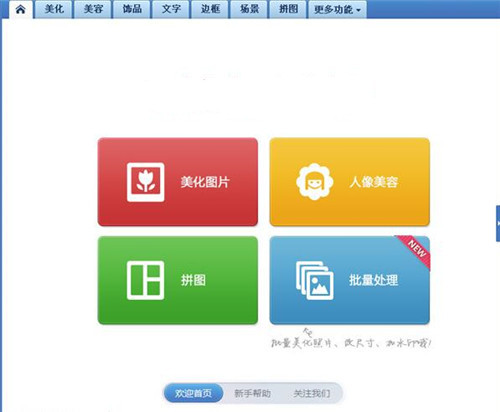
那么我们要选择的是美化图片的功能了,点击美化图片按钮进入到照片变成卡通软件的另外一个操作界面。你就会看到一个很大的黄色的“打开一张图片”的按钮,不要犹豫,点击它把你已经准备好的图片导入进来。导入的图片如果过大的话会弹出一个“您打开的图片偏大,是否缩小到最佳尺寸?”的提示窗口,点击是就可以啦。我这里借用一下依晨姐姐的照片来给大家做个例子讲解一下,喜欢依晨姐姐的小伙伴也来捧个场吧,呵呵……
打开了图片之后还可以对图片进行裁剪,选取想要的部分。在开始之前先给大家说一下思路:主要是应用照片变成卡通软件的特效来相互配合使用从而得到卡通人物的效果,还要应用到了增加眼睫毛、增大眼睛等这些工具。那好,开始吧。特效都在软件的右边,选择基础 — 锐化特效,并把参数值设置为100%。用这个特效是为了提高清晰度,让人物线条更加清晰。
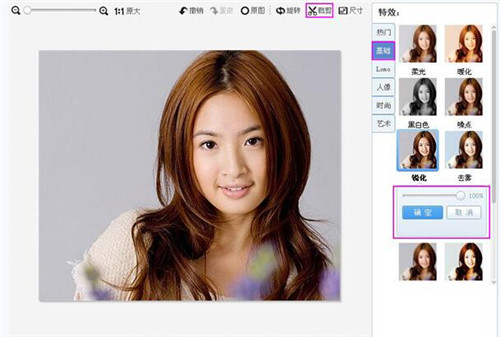
接着选择艺术 — 素描,参数为65%,还有蜡笔特效,参数为35%,蜡笔特效和素描特性都是艺术里面的。
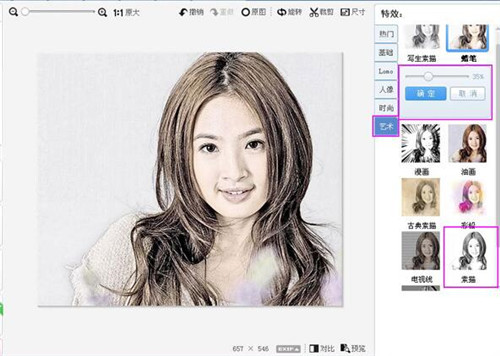
再应用一次基础 — 锐化特效,并把参数设置为50%。应用同一个组里的智能绘色特效,参数则为50%。给照片增加了线条感和色彩度,效果如下图所示:
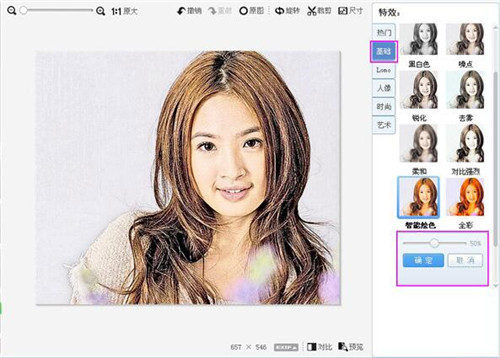
选择人像 — 自然美肤,保持参数为默认的70%即可。这样可以柔和照片的色彩。
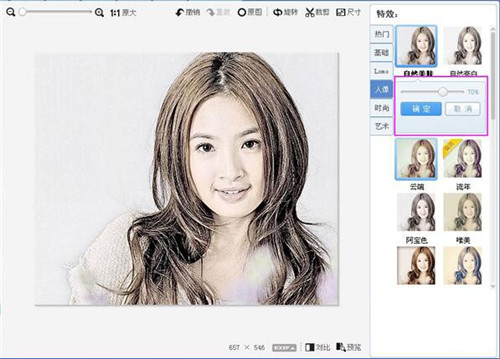
那么接下来就需要切换到美容的编辑窗口了,点击软件上面的美容,然后找到左边的磨皮按钮,点击进入,选择智能磨皮,并且是整体磨皮,把磨皮程度设置为“深”,再点击应用按钮。
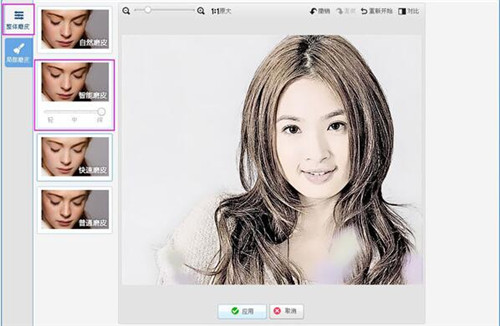
选择眼部饰品按钮,在右边有对应的装饰眼睛的眼睫毛,选择你喜欢的,添加到眼睛,拖动蓝色方框的四周可以调整大小,旋转上面则可以选择位置,就可以调整到眼睛上面合适的位置啦。如下图所示。这样就会增长眼睫毛的长度,会给人一种卡通的卡哇伊的感觉哦。
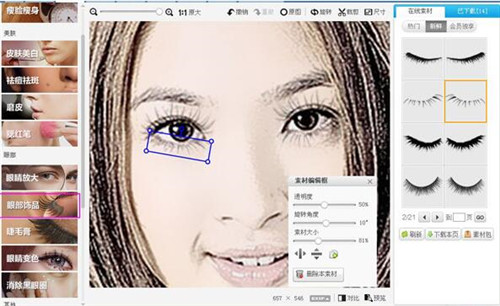
然后选择眼睛放大按钮,进入眼睛放大编辑窗口,用合适的画笔和力度来把眼睛放大,点击拖动上面的放大缩小按钮可以放大缩小图片。用画笔在眼睛点击拖动就可以放大眼睛了。一直到你自己觉得合适为止,再点击应用按钮。眼睛放大要要适度哦,不然就会失真哦,那样给人的感觉很假就会影响效果了哦。
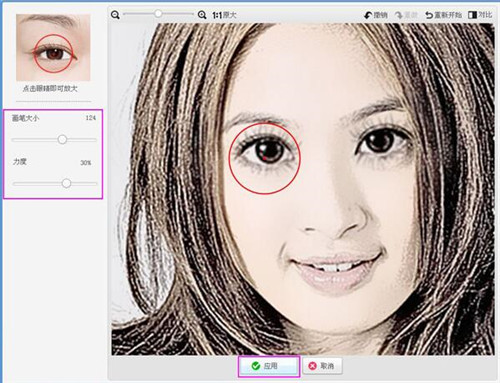
还要应用一个睫毛膏效果,点击左边的睫毛膏按钮,进入睫毛膏的编辑窗口,选择画笔合适的大小和力度在眼睛和眉毛处点击,把眼睛的眼线和眉毛加黑。这样制作的效果是使人一眼看到照片的目光放在眼睛处,使之成为亮点。
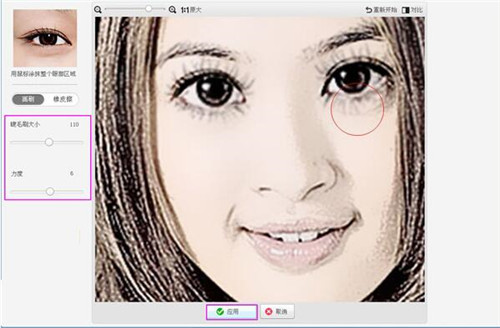
最后给张张照片添加一个文理边框效果,点击边框切换到边框编辑窗口,选择纹理边框,再选择如图所示的纹理效果,点击之后会需要你用QQ授权登陆才可使用该纹理,登陆自己的QQ号就可以了。然后选择颜色为深褐色,并把边框透明度设置为50%。得到的效果如下图所示:
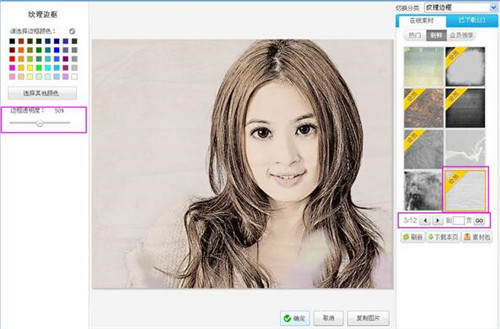
那么最后的一步就是保存图片了,点击右上角的保存与分享,就会弹出保存的对话框,选择保存的位置和图片格式之后点击保存就可以了。就这样大功告成了,把照片变成卡通人物图片制作完成了,不知道大家学会了没,按照着步骤走就能够学会的,把自己的照片变得跟卡通人物一样卡哇伊,嘎嘎……下面给大家推荐更多精彩内容,相信你一定会喜欢的哦。
以上就是照片变漫画软件使用方法教学,大家学会了吗







